php小编西瓜为大家介绍华为手机如何连接win10电脑的方法。在日常使用中,手机与电脑连接可实现文件传输、数据备份等功能。接下来,让我们一起了解一下如何简单快捷地实现这一操作。
1、点击设置,下滑点击进入关于手机。
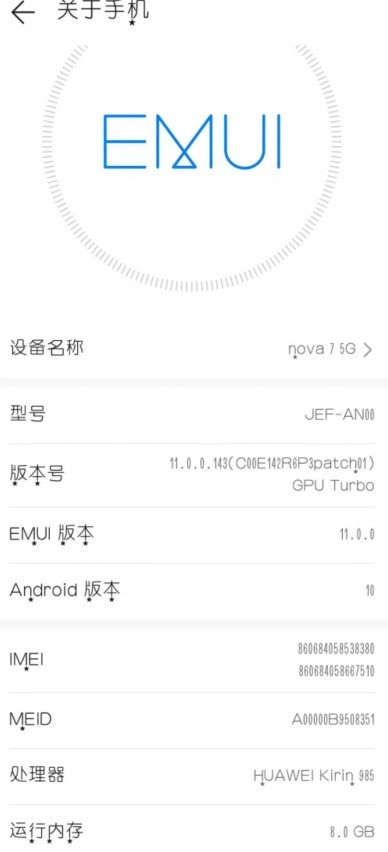
2、连续点击版本号,直到出现已处于开发者模式即可。
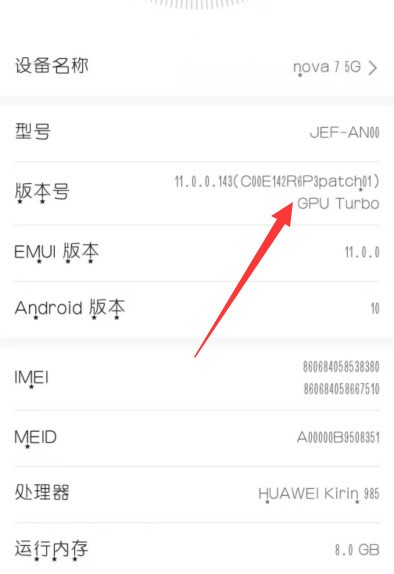
3、点击系统与更新,点击进入开发人员选项。
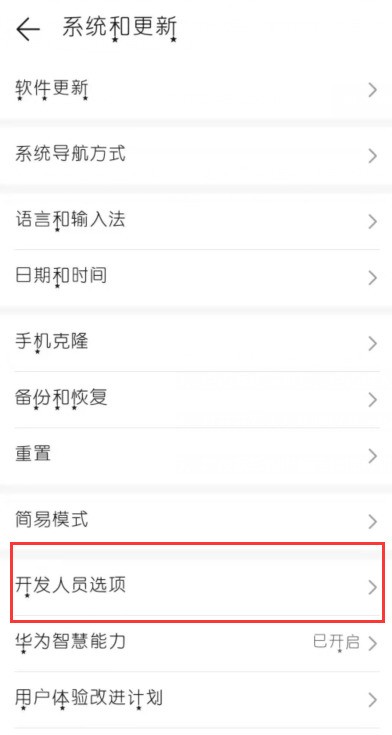
4、打开开发人员选项以及usb调试。
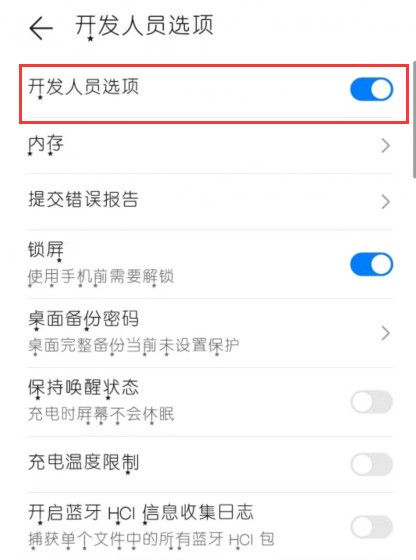
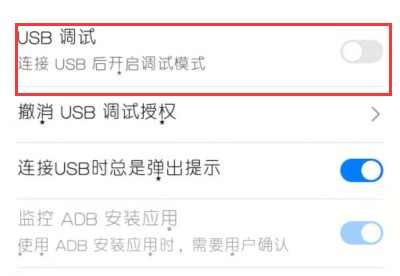
5、将数据线跟电脑连接即可进行操作。
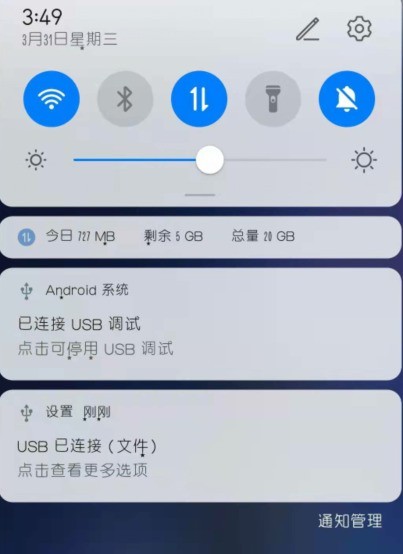
以上是华为手机怎样连接win10电脑_华为手机连接win10电脑的方法的详细内容。更多信息请关注PHP中文网其他相关文章!




